Cara Mencari Nilai Tertinggi Berdasarkan Kelas Dalam Excel
Mencari Nilai Tertinggi Berdasarkan Kelas - Pada saat mengolah nilai Siswa tentu kita bisa mencari nilai mana yang tertinggi.
Mencari nilai tertinggi tersebut dalam Excel akan menggunakan rumus Excel MAX yang fungsinya memang untuk mencari angka tertinggi.
Hanya saja jika data nilai digabungkan kedalam beberapa kelas maka kita mungkin ingin mencari nilai tertinggi dengan kriteria Kelas.
Dalam artikel ini kita akan bahas bagaimana cara mencari nilai tertinggi dengan menggunakan rumus MAX.
Cara Mencari Nilai Tertinggi Berdasarkan Kelas
Untuk mencari nilai atau angka tertinggi dalam Excel kita akan menggunakan rumus MAX.
Dalam Excel tentu rumus MAX ini memang dapat digunakan untuk mencari nilai tertinggi dari sebuah deret angka.
Hanya saja pada rumus MAX ini kita tidak bisa menggunakan kriteria sebagai dasar perhitungan.
Untuk itulah jika kita memang ingin menggunakan rumus MAX dengan kriteria maka kita bisa menggabungkannya dengan rumus IF.
Selain dengan menggabungkan rumus MAX dan IF kita juga akan menambahkan array kedalam dua rumus tersebut.
Untuk contohnya silahkan perhatikan gambar berikut ini :
Dalam contoh tersebut sudah ada tabel nilai atau daftar nilai dari dua kelas yaitu kelas A dan kelas B.
Selanjutnya dari kedua kelas tersebut kita akan mencari nilai tertinggi tetapi bukan dari keseluruhan nilai.
Tetapi nilai tertinggi yang akan dicari adalah berdasarkan kelompok Kelasnya atau Kelas A dan Kelas B.
Adapun rumus yang digunakan untuk mencari nilai tertinggi pada Kelas A adalah sebagai berikut :
{=MAX(IF(B4:B9="A",C4:C9))}
Selanjutnya rumus yang digunakan untuk mencari nilai tertinggi pada Kelas B adalah sebagai berikut :
{=MAX(IF(B4:B9="B",C4:C9))}
Dengan menggunakan dua rumus diatas terlihat bahwa nilai tertinggi dari Kelas A adalah 90 serta dari Kelas B adalah 92.
Bagian terpenting yang harus diketahui adalah penerapan array yang ditandai dengan munculnya tanda kurung diawal dan akhir rumus.
Tanda kurung tersebut bukan diketik secara manual tetapi dengan cara menekan tombol Ctrl+Shift+Enter secara bersamaan.
Itulah pembahasan kita kali ini tentang cara mencari nilai tertinggi berdasarkan kelas dan semoga artikel ini bermanfaat untuk semua pembaca.

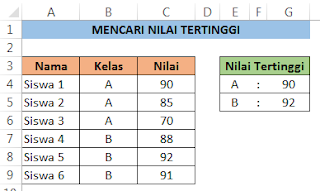
Post a Comment for "Cara Mencari Nilai Tertinggi Berdasarkan Kelas Dalam Excel"